輸入時檢查拼字
桌上出版 OneNote Windows 10會自動檢查可能的拼字錯誤,並以紅色曲線標示:
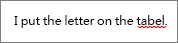
以滑鼠右鍵按一下加上底線的單字,然後從校訂選項中選擇建議的單字、將您的單字新增至字典,或忽略錯誤。
如果您想要在工作時隱藏拼字錯誤,請選擇 [ 設定及其 他 ![[設定及其他資訊] 按鈕](https://support.content.office.net/zh-tw/media/0b56ce4b-7f72-45e3-b5de-d979b18ab057.png)
附註: 請記住,您無法檢查整個節或頁面是否有拼字錯誤。 您一次只能檢查拼字錯誤一次檢查一項錯誤,因為它們會以紅色彎曲線條顯示。
檢查其他語言的拼字
如果您建立的筆記包含不同語言的文字,您可以檢查每一種語言的拼字。
-
以滑鼠右鍵按一下或長按拼錯的單字。
-
按一下或點選 [ 校訂] 旁的箭號。
-
按一下或點選 [設定語言]。
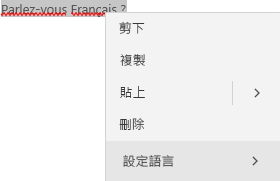
-
在開啟的窗格中,選取或搜尋您要用來校訂的語言。
附註: 如果您尚未安裝校訂工具,第一次選取語言時可能會收到通知。 依照訊息中的提示新增語言。










